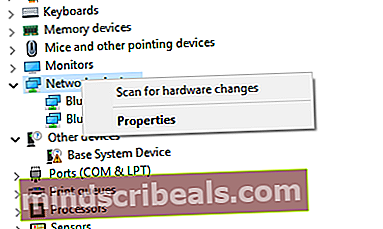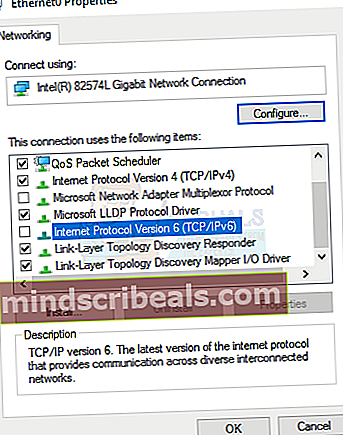Kako popraviti 169.254.X.X - "Neveljavna konfiguracija IP" v sistemu Windows
169.254.x.x je zasebni prostor za naslove IP, ki ga rezervira Microsoft in ga samodejno dodeli vašemu omrežnemu vmesniku, če od strežnika DHCP ne more dobiti naslova IP. Ker ga zdaj dodeljuje neposredno sistem Windows, je težava lahko v omrežni kartici ali usmerjevalniku / modemu.
V tem priročniku bomo odpravili težavo, da bomo diagnosticirali vzrok in jo nato odpravili. Ker težava lahko izvira iz modema ali znotraj računalnika, bomo začeli z računalnika.
Tu je nekaj načinov, ki bodo odpravili to težavo. Metoda 1 težavo reši skoraj ves čas, zato najprej poskusite 1. metodo. Če težave ne reši, pojdite na 2., 3. ali 4. metodo.
1. način: Znova zaženite računalnik
- Drži Windows tipko in pritisnite R
- Tip izklop / r / f / t 0
ALI
- pritisnite in držite Shift
- Kliknite Začni >Ugasniti. Držite pritisnjeno tipko Shift, dokler se računalnik ne zažene znova

2. način: Popravek popravka konfiguracije IP
- Drži Windows tipko in pritisnite R
- Tip compmgmt.msc nato pritisnite Enter
- Izberite Upravitelj naprav >Razširite omrežne kartice.
- Z desno miškino tipko kliknite Ethernet ali Brezžični adapter s težavo (na levi strani lahko vidite klicaj ali znak napake), nato kliknite Odstrani

- Desni klik Omrežni adapterji >Poiščite spremembe strojne opreme
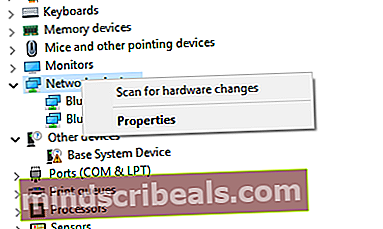
- Drži Tipka Windows in Pritisnite R. Tipncpa.cplin klikniteV REDU.Z desno miškino tipko kliknite zadevni omrežni adapter in izberite Lastnosti -> Uncheck Internet Protocol različice 6 (TCP / IPv6) nato kliknite V REDU.
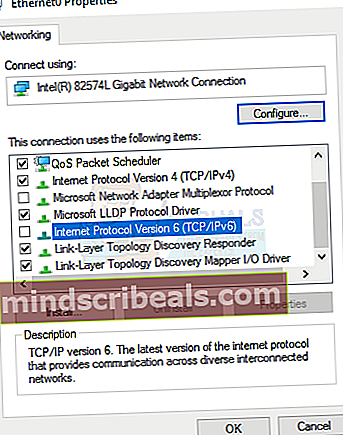
- Drži Windows tipko in pritisnite Xin izberiteUkazni poziv (Admin). Za Windows 7 kliknite Začni > tip cmdnato z desno miškino tipko cmd in izberiteZaženi kot skrbnik.
- V črno okno ukaznega poziva, ki se odpre, vnesite netsh katalog za ponastavitev winsocka pritisnite Enter
- Tip netsh int ip reset reset.log pritisnite Enter
- Tip ipconfig / javnost pritisnite Enter
- Tip ipconfig / podaljšaj pritisnite Enter
- Ponovni zagon računalnik

3. način: Počistite polje s hitrim ponovnim zagonom (začasno)
- Drži Windows Tipka> Pritisnite X (spustite tipko Windows)>Možnosti napajanja za Windows 8 in 10. Za Windows 7 kliknite Začni >Nadzorna plošča >Strojna oprema in zvok >Možnosti napajanja
- Izberite Spremenite delovanje gumbov za vklop >Spremenite nastavitve, ki trenutno niso na voljo (če je možnost Hitri zagon siva).
- Počistite polje Vklopite hitri zagon
- Kliknite Shrani spremembe

4. način: Znova zaženite odjemalca DNS
- Drži Tipka Windows in Pritisnite R. Tipstoritve.mscin kliknite V redu. Pomaknite se do zavihka storitve in izberiteOdjemalec DNS,Z desno miškino tipko kliknite in izberite Ponovni zagon.

Če težava še vedno ni odpravljena, znova zaženite modem / usmerjevalnik, najbolje je, da jih za pet minut izklopite in nato znova vklopite.